Mac est coincé en mode de récupération? Ne pas paniquer! Cet article vous guidera pour quitter en toute sécurité le mode de récupération et fournir des solutions de sauvegarde des données pour vous aider à rester à l'écart du risque de perte de données.

Le mode de récupération est utilisé pour le dépannage du système. Une fois la réparation terminée, vous devez quitter en toute sécurité pour éviter les problèmes. Cet article présentera des méthodes pour quitter le mode de récupération, ainsi que des stratégies de sauvegarde de fichiers et de disque dur et durs.
Les raisons pour lesquelles Mac tombent en mode de récupération:
- La mise à jour a échoué: La mise à jour MacOS est interrompue ou non terminée peut entraîner la pénétration du mode de récupération du système.
- Corruption du disque: La corruption du disque de démarrage déclenche le mode de récupération pour éviter la perte de données.
- Problèmes matériels: Une panne de carte mère ou du disque dur peut le faire échouer normalement, entrant ainsi en mode de récupération.
- Fonctionnement de l'utilisateur: redémarré de manière inattendue en mode de récupération.
Gardez Mac haute performance:
Pour éviter les problèmes du système menant au mode de récupération, il est crucial de maintenir votre Mac régulièrement. Des outils comme CleanMymac peuvent facilement optimiser le système pour trouver des fichiers indésirables, des applications inutilisées et des menaces potentielles.

comment quitter le mode de récupération:
Méthode 1: Redémarrez Mac
- Cliquez sur le logo Apple dans le coin supérieur gauche & gt; confirmer le redémarrage
- en attendant que le système redémarre vers macOS normal

Méthode 2: Utilisez le disque de démarrage pour définir
- aller au menu Apple & gt;
- Cliquez pour démarrer le disque
- Sélectionnez le disque dur principal
- Cliquez pour redémarrer
 Les données du disque dur sont cruciales. Disk Drill fournit des sauvegardes DMG pratiques et rapides pour créer des copies précises des disques durs et empêcher la perte de données.
Les données du disque dur sont cruciales. Disk Drill fournit des sauvegardes DMG pratiques et rapides pour créer des copies précises des disques durs et empêcher la perte de données.
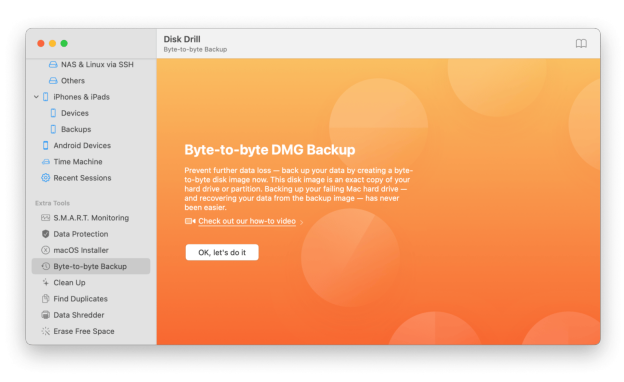
Si votre Mac ne répond complètement, un redémarrage forcé est le meilleur choix.
Appuyez et maintenez le bouton d'alimentation jusqu'à ce que l'écran soit éteint.
- attendez quelques secondes.
- Appuyez sur le bouton d'alimentation pour redémarrer le Mac.
- Remarque: Cette méthode concerne les situations d'urgence uniquement, les redémarrages forcés fréquents peuvent entraîner l'instabilité du système de fichiers.
Méthode 4: Réinitialiser SMC (pour Intel Mac)
Pour les Mac Intel, vous pouvez réinitialiser le SMC (contrôleur de gestion du système).
- Cliquez sur l'icône Apple & GT; Appuyez et maintenez le bouton d'option de contrôle
- Shift Control pendant 10 secondes. Libérez toutes les touches et appuyez sur le bouton d'alimentation pour redémarrer le Mac.
Questions et solutions fréquemment posées pour la sortie du mode de récupération:
- Répéter le redémarrage en mode de récupération: Assurez-vous que le disque de démarrage correct est sélectionné dans les préférences du système.
- Disque de démarrage perdu: Utilisez l'utilitaire de disque pour vérifier et réparer le lecteur en mode de récupération.
- Problème de démarrage continu: Réinitialiser NVRAM ou SMC (pour Intel Mac);

Vous pouvez retourner rapidement à votre système macOS normal en redémarrant, en forçant un redémarrage, en utilisant les paramètres de disque de démarrage ou en réinitialisant SMC.
Get Backup Pro, Disk Drill et CleanMymac peuvent vous aider à sauvegarder et à maintenir votre ordinateur et à réduire le nombre de fois où vous entrez le mode de récupération.
FAQ (FAQ):
- Le mode de récupération peut-il entraîner une perte de données? Le mode de récupération lui-même ne provoque pas intentionnellement la perte de données, mais certaines opérations (telles que la réinstallation des macOS ou des opérations liées au disque) peuvent provoquer accidentellement une perte de données, donc la sauvegarde est cruciale.
- Comment quitter le mode de récupération sur M1 Mac? Essayez de redémarrer, de redémarrer ou de sélectionner le disque de démarrage dans le menu Apple.
- Et si mon Mac continue de démarrer en mode de récupération? Essayez de redémarrer à partir du disque de démarrage, de réparer le disque à l'aide d'outils de disque, de réinitialiser l'ordinateur, de réinstaller MacOS ou d'utiliser des outils de maintenance tels que CleanMymac ou Disk Drill. Si le problème persiste, veuillez contacter le support Apple.
Ce qui précède est le contenu détaillé de. pour plus d'informations, suivez d'autres articles connexes sur le site Web de PHP en chinois!
 Comment utiliser Google Duo pour Mac et iPhoneApr 19, 2025 am 11:46 AM
Comment utiliser Google Duo pour Mac et iPhoneApr 19, 2025 am 11:46 AMGoogle Duo: votre compagnon d'appel vidéo et vocal polyvalent Rester connecté avec des amis, de la famille et des collègues n'a jamais été aussi simple grâce aux applications Messenger. Au-delà de la communication simple, ces applications offrent des fonctionnalités amusantes comme le partage de mèmes, des GIF,
 Mot de mot de passe de keychain Mac ne fonctionne pas: pourquoi et comment le résoudre sur MacBook?Apr 19, 2025 am 11:44 AM
Mot de mot de passe de keychain Mac ne fonctionne pas: pourquoi et comment le résoudre sur MacBook?Apr 19, 2025 am 11:44 AMCourse de couverture macOS: dépannage des problèmes de connexion et de mot de passe Keychain Access, une application MacOS intégrée, stocke en toute sécurité les informations d'identification de connexion, les informations de compte, les notes, les documents et les certificats de site Web. Bien que remplacé par l'application de mots de passe dans Mac
 Comment convertir Rar en zip sur MacApr 19, 2025 am 11:42 AM
Comment convertir Rar en zip sur MacApr 19, 2025 am 11:42 AMPartage de fichiers efficace: gérer facilement les fichiers RAR et zip compressés Dans notre travail quotidien et notre vie, nous devons souvent partager une variété de fichiers, des photos aux états financiers, et il est crucial de garantir que les fichiers arrivent à la destination intacts et intacts. Alors que les fichiers individuels peuvent être facilement partagés par e-mail ou stockage cloud, le partage de plusieurs fichiers ou dossiers à la fois est souvent confronté à des défis: trop de fichiers sont difficiles à gérer, facilement perdus ou ignorés; Le partage du dossier peut être vide; et le partage des applications (également essentiellement des dossiers) ne parvient souvent pas à fonctionner sur d'autres Mac. La solution est: Archive avant d'envoyer le fichier. Les archives peuvent préserver les fichiers et leurs relations intactes, tout en ne traitement qu'un seul fichier, et la taille du fichier peut être plus petite après la compression. Applications sélectionnées SetApp: 1
 Explorer les meilleures alternatives Evernote pour MacApr 19, 2025 am 11:26 AM
Explorer les meilleures alternatives Evernote pour MacApr 19, 2025 am 11:26 AMAlternatives Evernote pour Mac: trouver votre application de prise de notes parfaite Evernote est depuis longtemps une application populaire de prise de notes, mais ses limites, en particulier son intégration macOS, ont conduit de nombreux utilisateurs à rechercher des alternatives. Cet article explore huit compres
 Comment supprimer toutes les photos d'un iPhone ou d'un iPadApr 19, 2025 am 11:20 AM
Comment supprimer toutes les photos d'un iPhone ou d'un iPadApr 19, 2025 am 11:20 AMCe guide explique comment supprimer des photos de votre iPhone ou iPad, individuellement ou en vrac. Avant de tout supprimer, n'oubliez pas de sauvegarder des photos importantes! Suppression de photos individuelles: Ouvrez l'application Photos. Accédez à l'album contenant le pho
 Comment réparer les captures d'écran Mac ne fonctionnant pasApr 19, 2025 am 11:05 AM
Comment réparer les captures d'écran Mac ne fonctionnant pasApr 19, 2025 am 11:05 AMLa capture d'écran Mac a échoué? Ne pas paniquer! La solution rapide est là! Imaginez que les participants sourient et prennent des photos sur un webinaire, mais votre Mac ne peut pas prendre de captures d'écran comme d'habitude, cet embarras… ne vous inquiétez pas, vous n'êtes pas seul! Cet article fournira une variété de solutions aux échecs de capture d'écran MAC. Captures d'écran MAC Captures de raccourci: Shift Command 3: Sicrous tout l'écran. Shift Command 4: Prenez une partie de l'écran. Shift Commande 4 Barbaire d'espace: prenez la fenêtre ou le menu. Bien que les clés de raccourci soient simples, les captures d'écran MAC peuvent parfois ne pas fonctionner correctement même avec les touches de raccourci correctes.
 Comment désinstaller Avast à partir d'un macApr 19, 2025 am 10:59 AM
Comment désinstaller Avast à partir d'un macApr 19, 2025 am 10:59 AMSi vous utilisez un type d'ordinateur ou d'ordinateur portable au cours des dernières années, vous avez probablement entendu parler d'Avast. Ce logiciel antivirus est très populaire et disponible pour les Mac ainsi que pour les ordinateurs Windows. Il a également des versions pour Android et iOS. L
 Meilleur logiciel de dictée pour Mac en 2025Apr 19, 2025 am 10:47 AM
Meilleur logiciel de dictée pour Mac en 2025Apr 19, 2025 am 10:47 AMDécouvrez la vitesse et l'efficacité de la frappe vocale! Cet article explore les principales options de logiciels de dictée pour les utilisateurs de Mac en 2025, prouvant que l'édition de texte dicté est étonnamment simple. Si vous hésitez, préparez-vous à être étonné par la façon dont Qui


Outils d'IA chauds

Undresser.AI Undress
Application basée sur l'IA pour créer des photos de nu réalistes

AI Clothes Remover
Outil d'IA en ligne pour supprimer les vêtements des photos.

Undress AI Tool
Images de déshabillage gratuites

Clothoff.io
Dissolvant de vêtements AI

AI Hentai Generator
Générez AI Hentai gratuitement.

Article chaud

Outils chauds

Listes Sec
SecLists est le compagnon ultime du testeur de sécurité. Il s'agit d'une collection de différents types de listes fréquemment utilisées lors des évaluations de sécurité, le tout en un seul endroit. SecLists contribue à rendre les tests de sécurité plus efficaces et productifs en fournissant facilement toutes les listes dont un testeur de sécurité pourrait avoir besoin. Les types de listes incluent les noms d'utilisateur, les mots de passe, les URL, les charges utiles floues, les modèles de données sensibles, les shells Web, etc. Le testeur peut simplement extraire ce référentiel sur une nouvelle machine de test et il aura accès à tous les types de listes dont il a besoin.

Version crackée d'EditPlus en chinois
Petite taille, coloration syntaxique, ne prend pas en charge la fonction d'invite de code

Envoyer Studio 13.0.1
Puissant environnement de développement intégré PHP

SublimeText3 version anglaise
Recommandé : version Win, prend en charge les invites de code !

PhpStorm version Mac
Le dernier (2018.2.1) outil de développement intégré PHP professionnel





